L'étiquette d'une bulle est un symbole (faite d'objets individuels) et son pointeur est une ligne.
Vous pouvez déplacer une bulle ou une ligne d'attache, éditer le texte d'une bulle, ajouter des lignes d'attache supplémentaires et modifier des lignes d'attache brisées.
Pour déplacer une bulle :
- Cliquez et faites-glisser la bulle vers une nouvelle position.
Dans cet exemple, la bulle est glissée en haut à gauche :
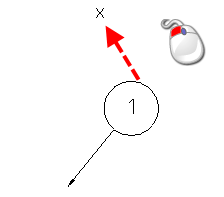
- Relâchez le bouton de la souris pour confirmer la nouvelle position.
La ligne d'attache est automatiquement mise à jour :

Pour déplacer la ligne d'attache d'une bulle :
- Cliquez-glissez l'extrémité de la ligne d'attache vers une nouvelle position.
Dans cet exemple, l'extrémité est glissée sur la droite de la bulle :
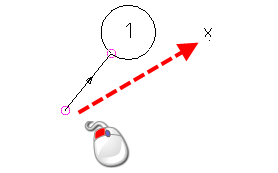
- Relâchez le bouton de la souris pour confirmer la nouvelle position.
La ligne d'attache est déplacée vers la nouvelle position :
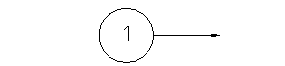
La position où l'attache touche la bulle est automatiquement mise à jour.
Pour éditer le texte d'une bulle :
- Sélectionnez l'étiquette de la bulle.
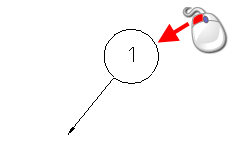
L'étiquette est un symbole.
- Cliquez sur Accueil > Utilitaires > Convertir > Symbole, pour convertir le symbole en texte.
- Editez le texte.
Pour ajouter des lignes d'attaches supplémentaires à une bulle :
- Sélectionnez l'étiquette de la bulle.
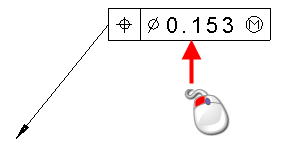
- Double-cliquez sur l'étiquette pour afficher la boite de dialogue Ajouter des lignes d'attache :

- Cliquez sur une des extrémités dans la boite de dialogue.
- Cliquez sur la position où vous voulez que la flèche de la bulle soit en contact :
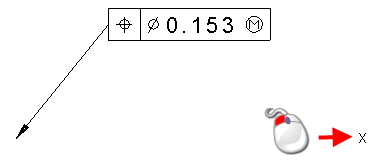
La nouvelle ligne d'attache quitte la bulle depuis l'arête la plus proche de l'étiquette.
Vous pouvez forcer la ligne de cote à quitter le coin d'une bulle avec une étiquette boite. Ceci est effectué en activant l'option Mettre les lignes de cote au coin des cadres sur la page Bulle de la boite de dialogue Options.
Une nouvelle ligne d'attache est dessinée depuis la bulle :
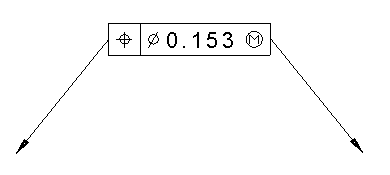
- Continuez d'ajouter plus de lignes d'attache en sélectionnant un type de ligne d'attache puis en entrant sa position.
- Cliquez sur OK pour fermer la boite de dialogue.
Vous pouvez également :
- utiliser les options sur la barre d'outils de texte spécifique aux bulles, pour modifier le texte, le compteur et les lignes d'attache des bulles pendant la création.
- double-cliquer sur une bulle pour afficher la boite de dialogue Editer bulle :
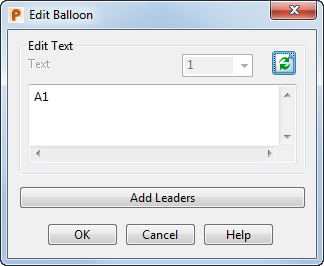
Utiliser les options sur cette boite de dialogue pour éditer les éléments dans la bulle :
Editer texte — Le texte de la bulle actuelle s'affiche. Editez le texte pour changer la bulle.
 — Actualise le texte affiché dans la bulle dans la fenêtre graphique.
— Actualise le texte affiché dans la bulle dans la fenêtre graphique.
Ajouter lignes d'attache — Affiche la boite de dialogue Ajouter des lignes d'attache.
Remarque : Si vous double-cliquez sur une bulle de tolérance géométrique, la boite de dialogue Tolérance géométrique s'affiche.